Hiusten syvääminen eräs niistä osa-alueista Photoshopissa joka on muuttunut automatiikan myötä paljon helpommaksi muutamassa vuodessa. Vaikka automatiikka tekeekin suuren osan hommasta puolestamme, voimme joutua kuitenkin myös manuaalisesti viimeistelemään lopputulosta. Eräs tällainen tilanne on kun tausta on kovin voimakkaan värinen josta seuraa väri heijastumaa (”fringe”) hiuksiin ja sen poistaminen ei vielä automaatilta onnistu. Syynä on se, että kyseessä ei ole virhe valinnan tarkkuudessa, vaan valon fysikaalisista ominaisuuksista johtuen ohuet hiukset itseasiassa ovat värjäytyneet heijastuneesta valosta. Tähän nimenomaiseen pulmaan on olemassa suhteellisen yksinkertainen kikka jolla asian voi korjata.

Tee ensin valinta normaalisti, esimerkissä on käytetty automaattista Select Subject-toimintoa.
Siirry sitten esikatselemaan ja viimeistelemään valintaa Select and Mask-työtilaan. Esimerkin kuva on hiusten osalta oikein hyvä valmiiksi, joten Output To-kohdassa voidaan valita Layer Mask ja syväyksen ensimmäinen vaihe on valmis. Hiukset kuitenkin vihertävät vielä, mikä paljastuu kun kuvalle luodaan tai tuodaan uusi tausta, esimerkissä tasainen valkoinen taso.
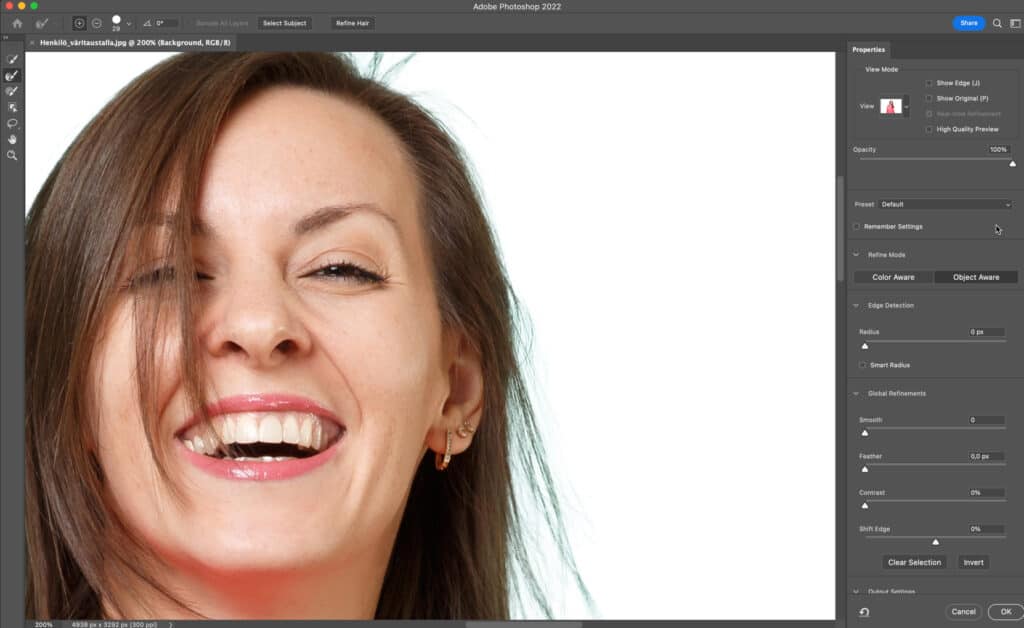
Toisessa vaiheessa luodaan uusi tyhjä taso kaiken yläpuolelle, jolle korjailu tehdään. Tälle tasolle tehdään Clipping Mask joko Tasot valikon komennolla tai Alt/Option napsauttamalla ko. tason ja alemman syvätyn tason väliin Tasot-paletissa. Tuon rajaavan maskin tarkoitus on rajata seuraavat toiminnot vain ko. tasolle ja sen alapuolella olevalle henkilökuvatasolle. Luodun tyhjän tason sekoitustilaksi (Blending Mode) valitaan Hue (Sävy).
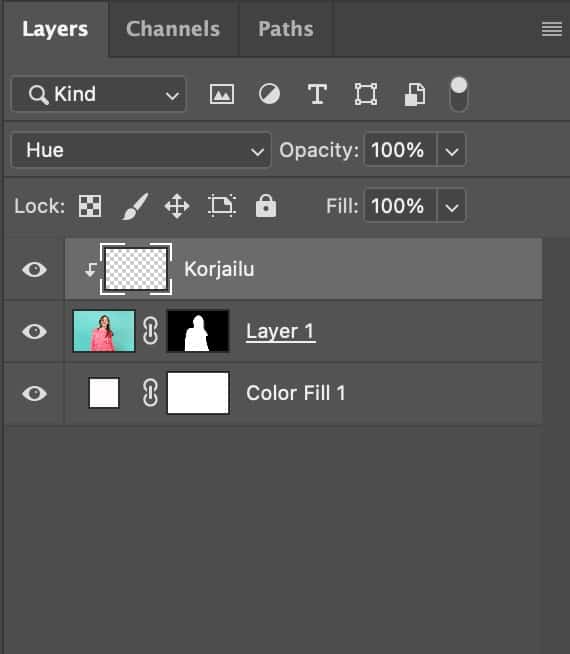
Seuraavaksi otetaan sivellintyökalu ja Alt/Option napsauttamalla valitaan piirtoväriksi hiusten ruskeaa sävyä läheltä korjattavaa kohtaa. Kun siveltimellä maalataan vihertyneen alueen päällä, sävy korjaantuu hiusten ruskeaan. Koska teimme Rajaavan maskin vaikutus ei yllä taustatasoon. Kätevää!


Tämä artikkeli on ensimmäisen kerran julkaistu Print&Media-lehdessä keväällä 2022
